Sådan blokerer du opkald fra et bestemt nummer på en iPhone

Hvis du fortsætter med at få opkald fra nogen (nogen), du ikke vil snakke med, er det bedste du kan gøre, at blokere dem. Der er et par forskellige måder at gøre dette på iPhone, og vi vil se nærmere på, hvordan man manuelt holder disse mennesker ude af dit liv.
Der er en lille ting for at blokere numre på en iPhone: Nummeret du vil blokere skal gemmes i dine kontakter, da der ikke er nogen måde at blokere et bestemt nummer ellers. Vi anbefaler at oprette en kontakt, der hedder "Spam" (eller lignende), og tilføjer alle spammynumre til det pågældende kontaktkort, så du ikke forstyrrer din kontaktliste.
Når du har tilføjet det nummer til dine kontakter, er der dog er to måder at blokere det på. (Bemærk: Dette vil blokere opkald og tekster.)
Metode One: Bloker en kontakt direkte fra telefonapp
Hvis nummeret for nylig har ringet til dig, er den nemmeste måde at blokere dem direkte fra telefonappen. Gå videre og tag det op, og spring derefter til menuen Nyheder.
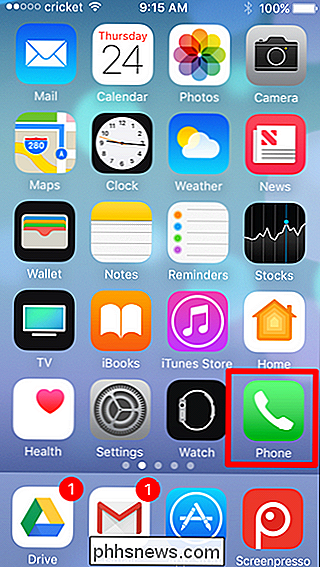
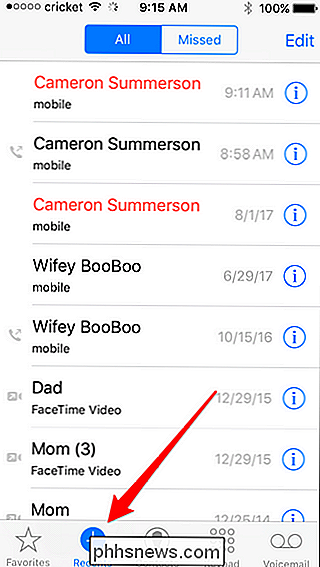
Tryk herpå på "i" -ballonen ud for nummeret (eller personens navn, hvis de er i din kontaktliste).
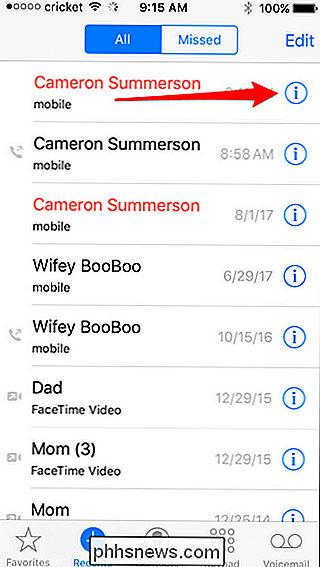
Scroll helt til bunden af denne side, hvor du vil se "Block Caller."
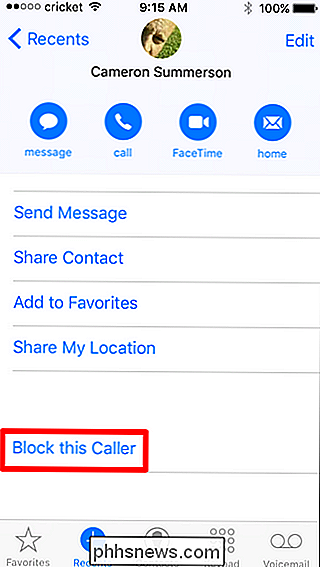
Tryk på det, og bekræft derefter, at du vil blokere opkald fra dette nummer ved at trykke på knappen "Bloker kontakt".
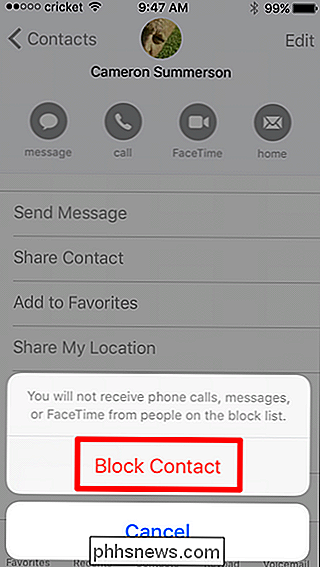
Udført og gjort.
Metode to: Bloker en kontakt fra iOS 'indstillinger
Hvis du foretrækker det, kan du også blokere opkald fra menuen Indstillinger. Åbn den op, og rul derefter ned, indtil du ser "Telefon".
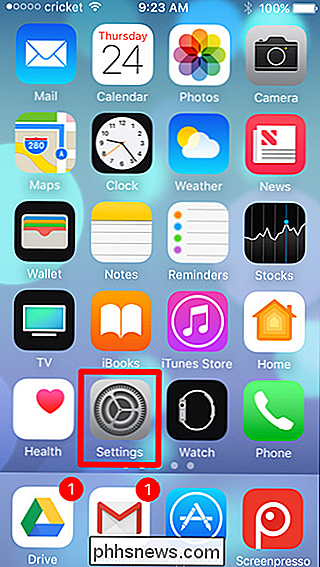
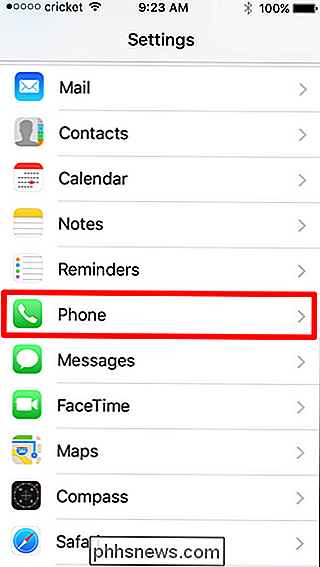
Under afsnittet "Opkald" skal du trykke på Ring opkald og identifikation.
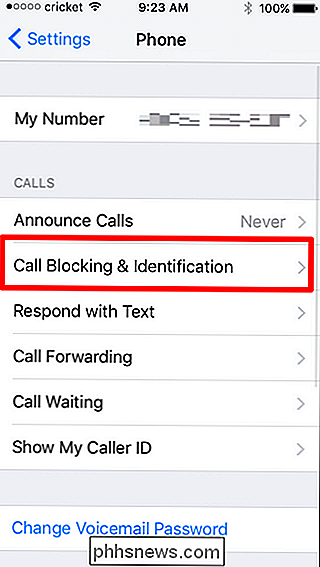
Tryk på "Bloker kontakt", og vælg derefter den kontakt, du vil blokere.
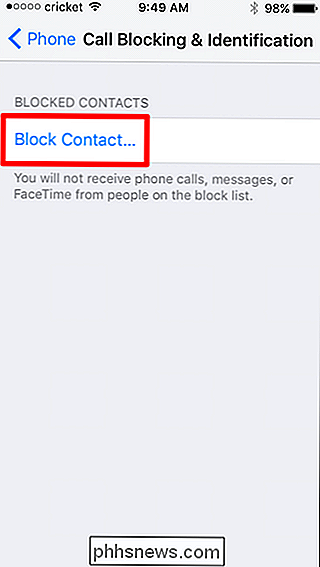
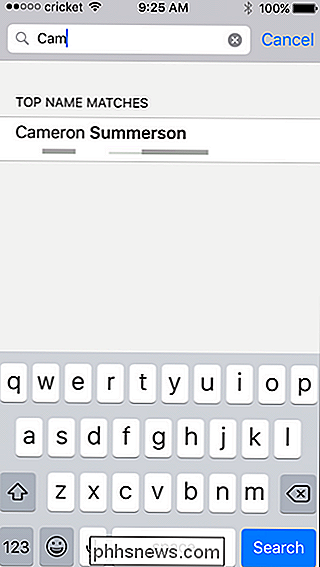
Når du har trykket på kontakten for at blokere dem, blokeres alle tilknyttede numre automatisk.
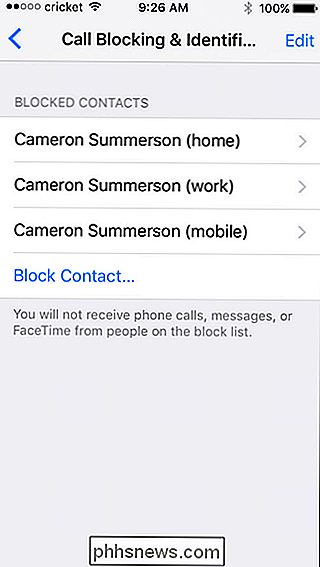
Sådan fjerner du et nummer
Du kan til enhver tid ophæve et af numrene for en bestemt kontakt. Til dette skal du gå tilbage til Indstillinger> Telefon> Opkaldsblokering og -identifikation, og tryk derefter på knappen Rediger i øverste højre hjørne.
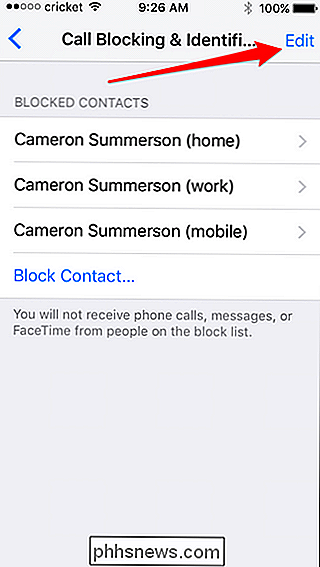
Tryk på den røde cirkel til venstre for det nummer, du vil blokere, og tryk derefter på "Unblock "For at bekræfte.
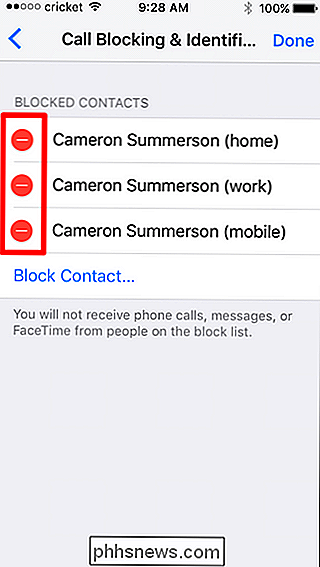
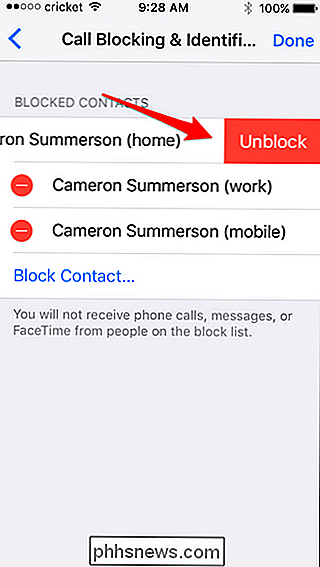
Easy peasy.

Mac'er har mange fordele. Måske kan du lide den enkle macOS, det sexede industrielle design eller arbejde i et kreativt felt, hvor de stort set er et krav. Men hvis du også er en gamer, kan du undre dig: Kan de håndtere de spil, du vil spille, såvel som Windows? Kan du spille spil på en Mac? Mac'er er lavet af de samme komponenter som enhver anden pc.

Hvad er dynamisk område i fotografering?
I fotografering er "dynamisk område" forskellen mellem de mørkeste og letteste toner i et billede, generelt ren sort og ren hvid. Det er oftere brugt at tale om det maksimale dynamiske område, et kamera er i stand til. RELATERET: Hvad er et "stop" i fotografering? Dynamisk rækkevidde måles i "stop". En stigning på et stop svarer til en fordobling af lysstyrkeniveauet.



